Driver là một phần mềm cho phép máy laptop của bạn giao tiếp với một phần cứng nhất định. Ví dụ: trên máy của bạn có cài đặt camera thì máy sẽ cài đặt với Driver camera để điều khiển hoạt động của camera đó. Và pin laptop cũng vậy. Tuy nhiên, các Driver này thường xuyên được phát hành phiên bản mới, chúng thường hoàn thiện hơn phiên bản cũ, cũng như ít gặp các lỗi như phiên bản cũ thường gặp. Nếu như pin của bạn đang không sạc được thì rất có thể Driver quản lý pin đã bị lỗi và cần được cài đặt phiên bản mới. SUACHUALAPTOP24h.com sẽ hướng dẫn các bạn cách gỡ cài đặt Driver quản lý pin của bạn nhé.
Bạn đang đọc: Hướng dẫn cách gỡ cài đặt Driver quản lý pin
Hướng dẫn cách gỡ cài đặt Driver quản lý pin
Driver là một phần mềm cho phép máy laptop của bạn giao tiếp với một phần cứng nhất định. Ví dụ: trên máy của bạn có cài đặt camera thì máy sẽ cài đặt với Driver camera để điều khiển hoạt động của camera đó. Và pin laptop cũng vậy. Tuy nhiên, các Driver này thường xuyên được phát hành phiên bản mới, chúng thường hoàn thiện hơn phiên bản cũ, cũng như ít gặp các lỗi như phiên bản cũ thường gặp. Nếu như pin của bạn đang không sạc được thì rất có thể Driver quản lý pin đã bị lỗi và cần được cài đặt phiên bản mới. Sửa chữa Laptop 24h .com sẽ hướng dẫn các bạn cách gỡ cài đặt Driver quản lý pin của bạn nhé.
Nếu như bạn gặp phải trường hợp pin không sạc được, thì chắc chắn trước khi mang máy đến các cơ sở sửa chữa uy tín, bạn nên thử gỡ cài đặt Driver quản lý pin rồi sau đó cài đặt phiên bản mới nhất. Cách này hiệu quả với hầu hết các laptop mới sử dụng và không có dấu hiệu của pin chai hay bị các lỗi như rơi vỡ, cháy….
Cách thực hiện:
Bước 1: Nhấp phải chuột vào My Computer, sau đó chọn select Properties.
Bước 2: Chọn mục Hardware trên thanh ngang, sau đó là nút Device Manager.
Đối với phiên bản OS Vista hay Windows 7, bạn chỉ cần chọn Start, rồi tìm device manager trong mục tìm kiếm, sau đó nhấn ENTER.
Khi bạn đã truy cập được Device Manager, mở rộng mục Batteries bằng cách kích vào biếu tượng bên trái của Batteries. Di chuột đến Microsoft ACPI-Compliant Control Method Battery sau đó kích phải chuột và chọn Uninstall.
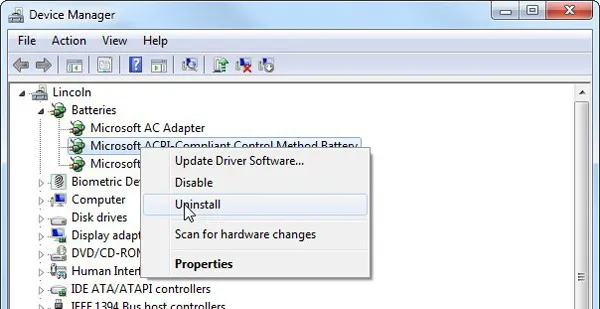
Sau khi Driver biến mất, chọn mục Action trên thanh ngang ở bên trái. Sau đó chọn Scan for hardware changes. Driver sẽ lại được cài đặt lại vào máy.
Với cách đơn giản này, bạn đã gỡ cài đặt Driver quản lý pin rồi sau đó cài đặt lại. Đây là cách đơn giản mà hiệu quả để cứu lỗi pin không sạc được. Sửa chữa Laptop 24h .com chúc các bạn thành công
